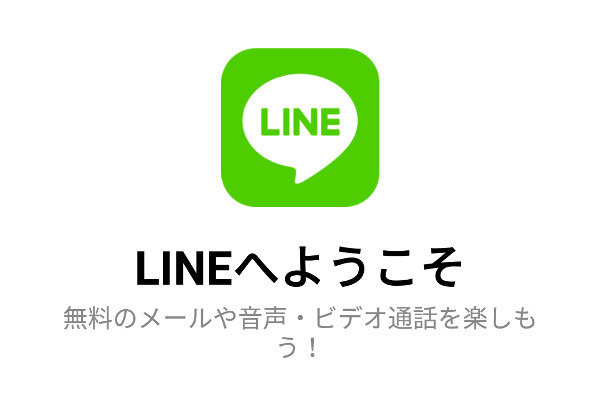LINEは「友だち」と無料で通話ができます。では、LINEで「友だち」ではない人のスマホ・ケータイに電話したいときや、固定電話に電話をかけるとき、LINEは使えないのでしょうか? 答えは「できる」です。「LINE Out」というIP電話の機能を使えば、LINEから無料、または有料で通話できます。
LINE Outとは
無料で通話ができるサービスの名称は、「LINE Out Free」。LINE Outを使うときに、LINEが表示する広告動画を見ることで、スマホ・ケータイには1回あたり1分、固定電話には1回あたり3分の通話ができます。LINE Out Freeは1日に5回まで利用でき、アメリカや中国といった海外の対応国へも発信可能です。なお利用時間を超えると、電話はぶちっと切れてしまいます。
LINE Out Freeの利用回数を超えたときや長時間の通話をするとき、対応する国以外に発信したいときは、有料のLINE Outを使うことになります。
有料のLINE Outを使うには、iOS版LINE、Android版LINEともに、コールクレジットを購入するか(プリペイド形式)、LINE Outの30日プラン(購入から30日間。最大120分まで通話可能)に加入する必要があります。
Android版LINEのみ、支払いでLINEコインを使えます。コールクレジットはLINEアプリから買えますが(240コールクレジットのみ)、30日プランはLINE STOREで購入する必要があります。
通話料金はコールクレジットの場合、日本の固定電話だと1分あたり3円、スマホ・ケータイだと1分あたり14円。30日プランの場合は、日本の固定電話コースで1分あたり2円、固定電話・スマホ・ケータイコースの場合は1分あたり6円です。
それでは、使い方を説明します。
無料「LINE Out Free」で通話する
LINE Out Freeは、広告を見ることで無料になる通話サービスです。広告のデータ通信料は自分で負担することになるので、Wi-Fi環境での利用をおすすめします。広告は15秒~30秒で、15秒流れるとスキップアイコンが表示されます。自分の電話番号を相手に通知させたい場合は、事前にLINEで電話番号の認証を行う必要があります。LINEで電話番号の認証をせずに通話をする場合は、「非通知」として発信されます。
まずLINEの「ホーム」画面で「サービス」を選び、「主なサービス」項目で下のほうにある「その他のサービス」をタップします。LINE Out Freeを利用したことがあるなら、「最近使用したサービス」に「LINE Out Free」が表示されます。
「LINE Out Free」を選択すると、通話画面に遷移。左上のダイヤルアイコンから、電話番号を入力できます。電話番号を入れて電話アイコンを押すと、LINE Out Freeを利用するか、有料通話するかを選ぶダイアログが出てくるので、LINE Out Freeを選択してください。
LINE OUTを初めて利用すると、「LINE Outで発信するには、友だちの電話番号を友だちのプロフィールに表示します」というダイアログが出ます。これを許可すると、LINEで友だちのプロフィール画面でステータスメッセージを開くと相手の電話番号が表示されるようになり、タップするとLINE Outをすぐにかけられます。
コールクレジットをチャージする
有料のLINE Outで通話するには、まずコールクレジットをチャージします。LINEアプリでは、240コールクレジットのみ購入できます。240コールクレジット以外の購入、または30日プランの契約をする場合は、LINE STOREを利用しましょう。
コールクレジットは、OSが異なる機種変更(iPhoneからAndroidなど)では引き継げないので、近いうちに機種変更の可能性がある人は少なめに購入しておくといいかもしれません。
LINEのホーム画面にある歯車アイコンから「設定」を開き、「LINE Out」を選択。「コールクレジット購入」をタップします。
スマホのブラウザでLINE STOREにアクセスすれば、30日プランや120コールクレジット、360コールクレジットなども購入可能です。30日プランは、はじめに通話先の国を選び、購入するプランを設定。自動継続か、都度購入かを決めます。
-
30日プランを契約するには、ブラウザを起動して「LINE STORE」の購入ページを表示する必要があります
有料「LINE Out」で通話する
LINE Outで電話するときも、LINE Out Freeの画面から行います。LINEの「ホーム」画面で「サービス」を選び、「その他サービス」を探してください。LINE Out Freeの画面を表示したら、画面上部の「LINE Out Free」の文字をタップし、「LINE Out」を設定します。